Webex ist eine Cloud-basierte Software von Cisco. Aufgrund der Teaminteraktion und der Konferenzfunktionen sowie der qualitativen Optimierung, d. H. Der geringen Hardwareanforderungen, ist es sehr beliebt und wird häufig als Zoom-Alternative angesehen. Trotz dieser Faktoren möchten viele Leute nach einer Weile löschen. Da dies gewisse Besonderheiten aufweist, möchten wir Ihnen eine Anleitung zur Deinstallation von Webex geben.
Beachten Sie, dass wir die Entfernung von Webex oder anderer Software in dieser Angelegenheit nicht befürworten. Unser Ziel ist es, verschiedene Möglichkeiten zu beschreiben, um dies richtig zu machen. Dieser Prozess sollte unserer Meinung nach in einige Phasen unterteilt werden: Entfernen des Kontos, Vorbereiten, Entfernen und anschließende Verwaltung der Windows-Registrierung.
Da die Anwendung kein eingebettetes Deinstallationsprogramm in der üblichen Form hat, werden die folgenden Deinstallationsmethoden ausgeführt: Verwenden integrierter Windows-Tools, CMD, Installationsprogramm und externer Software. Ein weiterer wichtiger Hinweis ist, dass Webex als zwei Apps geliefert wird, die gleichzeitig auf dem PC gehostet werden können – Webex-Teams und Webex-Meetings. Beide haben Nuancen bei der Verwendung und Entfernung.
Kontoentfernung (optional)
Hinweis: Falls Sie das Konto nicht erstellt und die E-Mail-Überprüfung nicht durchlaufen haben, können Sie dieses Kapitel überspringen.
Grundsätzlich ist das Entfernen eines Webex-Kontos optional. Der Anbieter führt keinerlei aggressives Marketing oder ähnliche Aktivitäten durch. Und die App selbst kann verwendet werden, ohne sich anzumelden und anzumelden. Wenn man sie jedoch häufig und ordnungsgemäß verwenden möchte, ist eine Autorisierung erforderlich. Man kann Webex-Meetings (v.40.6.4.13, Juni 2020) als Gast verwenden, während dies mit Webex-Teams (v.3.0.15645.0, Juni 2020) nicht möglich ist.
Schritt 1. Besuchen Sie das Webex-Einstellungsportal und melden Sie sich mit E-Mail und Passwort an, wie Sie es normalerweise mit der Anwendung tun.
Schritt 2. Sie werden zum Kontoverwaltungsmenü weitergeleitet. Klicken Sie auf das 3-Punkt-Element in der oberen rechten Ecke und dann auf Konto löschen. Bestätigen Sie mit OK. Um sicherzustellen, dass Sie versuchen können, sich anschließend beim Programm anzumelden.
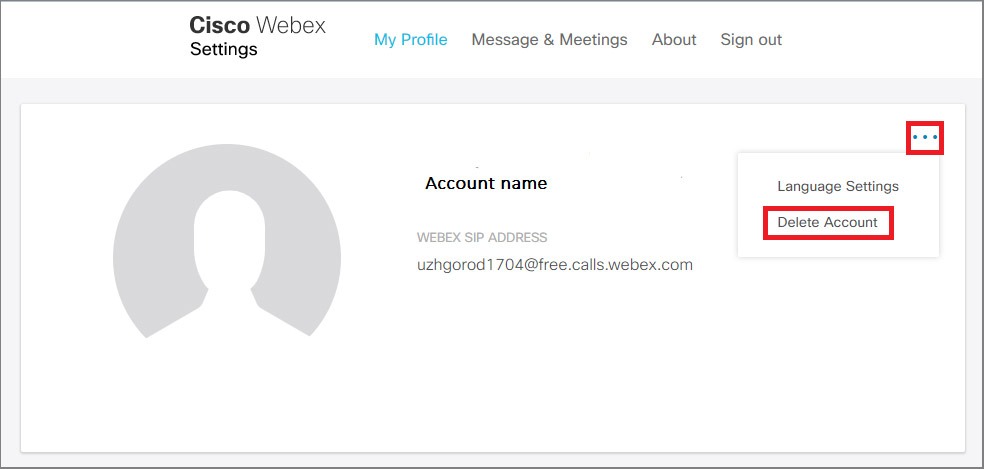
Vorbereiten der Deinstallation von Webex
Um sicherzustellen, dass das Löschen nicht auf Hindernisse stößt, müssen wir den Webex-Start und alle aktuellen Webex-Prozesse deaktivieren. Es gibt zwei Möglichkeiten: Verwenden Sie die Standardeinstellungen des Windows-Betriebssystems oder der Anwendung. Am einfachsten ist unserer Meinung nach der Task-Manager. Suchen Sie es in der Windows 10-Such-Taskleiste oder drücken Sie die Kombination Strg + Umschalt + Esc.
Wechseln Sie beim Starten des Task-Managers zur Registerkarte Start und deaktivieren Sie alle mit Webex oder Cisco verbundenen Prozesse. Dies können Webex-Teams, Ciscowebexstart, die Cisco Webex Meetings Desktop-App usw. Sein.
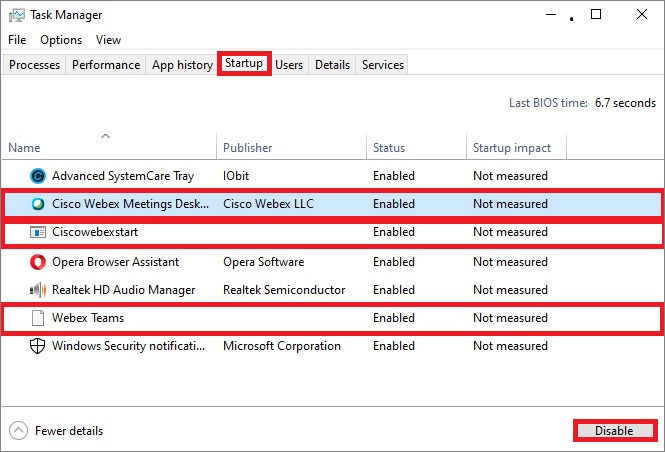
Starten Sie dann den Task-Manager noch einmal, wechseln Sie zur Registerkarte Prozesse und beenden Sie dort auch alle Webex-Aufgaben. In unserem speziellen Fall müssen die 4 Webex-Team-Prozesse manuell beendet werden, indem Sie nacheinander auf die Schaltfläche Aufgabe beenden klicken. Achten Sie darauf, sorgfältig nach Variationen wie Webex-Teams, Cisco Webex-Meetings usw. zu suchen. Sie können diesen Teil überspringen, wenn Sie eine Deinstallationssoftware verwenden, die all diese Aufgaben für Sie erledigt.
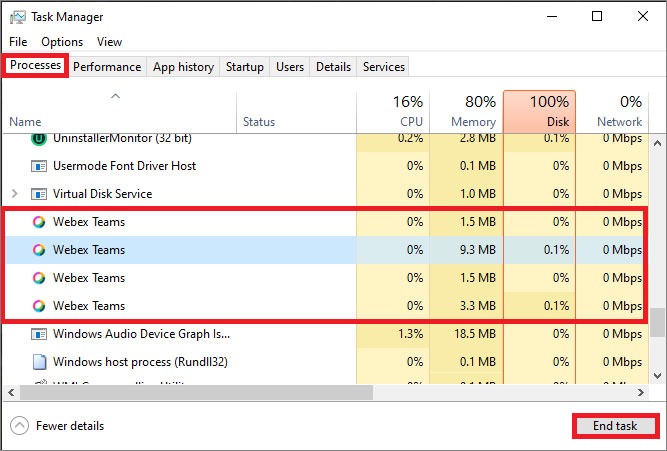
Entfernen Sie Webex über Windows-Tools
Standard-Windows-Tools sind die einfachste und grundlegendste Methode zum Entfernen von Programmen, jedoch nicht die beste Wahl, wie wir später hervorheben werden. Wir werden zwei Möglichkeiten zur Deinstallation von Webex untersuchen: über Apps & Features (Win 10) und Systemsteuerung (XP, Vista, 7, 8, 10).
- Schalttafel
Öffnen Sie die Systemsteuerung und deinstallieren Sie ein Programmelement. Sie sehen die Liste aller auf Ihrem Computer installierten Anwendungen und Programme. In unserem Fall sind zwei Anwendungen Cisco Webex Meetings und Webex Teams. In Anbetracht der Tatsache, dass beide Programme von Cisco entwickelt wurden, werden sie nebeneinander angeordnet. Klicken Sie dann mit der rechten Maustaste auf das Programm, klicken Sie auf das Element Deinstallieren und bestätigen Sie.
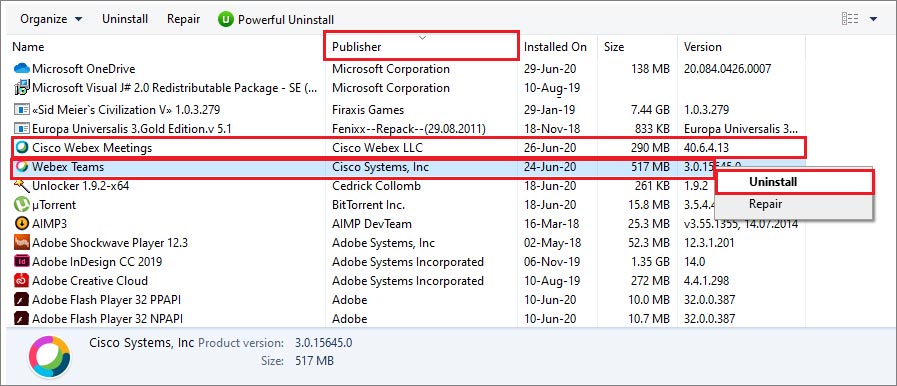
- Apps & Funktionen
Apps & Features ist das grundlegende Deinstallationsprogramm, das unter Windows 10 verfügbar ist. Suchen Sie es über die Windows-Such-Taskleiste oder die Windows-Einstellungen. Suchen Sie nach Webex-Apps, klicken Sie mit der linken Maustaste auf das Programmsymbol oder den Namen und klicken Sie dann auf die Schaltfläche Deinstallieren. Bestätigen Sie zum Abschluss.
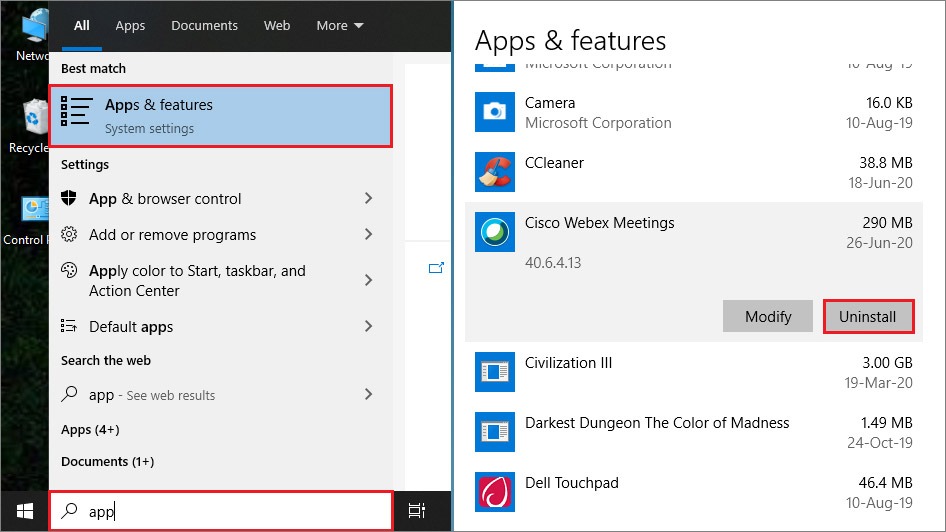
Löschen Sie ein Programm mit CMD
CMD ist der Befehlszeileninterpreter des Windows-Betriebssystems. Wir können es auch als Deinstallationsprogramm verwenden.
Schritt 1. Öffnen Sie die Fenstersuche-Taskleiste und geben Sie CMD ein. Führen Sie es als Administrator aus. Sie können auch die Eingabeaufforderung öffnen.
Schritt 2. Geben Sie im schwarzen CMD-Fenster wmic ein und drücken Sie die Eingabetaste. Sie sollten in einem Moment wmic: root \ cli> string erhalten. Geben Sie dann product get name direkt neben dieser Zeichenfolge ohne Leerzeichen ein und drücken Sie die Eingabetaste.
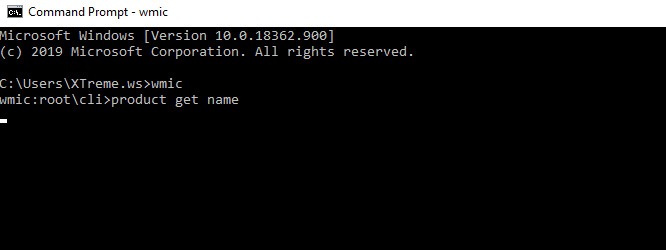
Schritt 3. Warten Sie eine Weile, bis die Liste aller Programme angezeigt wird, und suchen Sie nach Webex-Teams und Cisco Webex-Meetings. In der Liste sehen Sie dann erneut wmic: root \ cli> string. Wenn Sie Webex-Teams löschen möchten, geben Sie das Produkt mit dem Namen = “Webex-Teams” ein und rufen Sie die Deinstallation in derselben Zeichenfolge auf. Geben Sie zum Deinstallieren des Webex Meetings-Programms product ein, wobei name = “Cisco Webex Meetings” die Deinstallation aufruft. Geben Sie in wenigen Sekunden Y (Ja) zur Bestätigung ein.
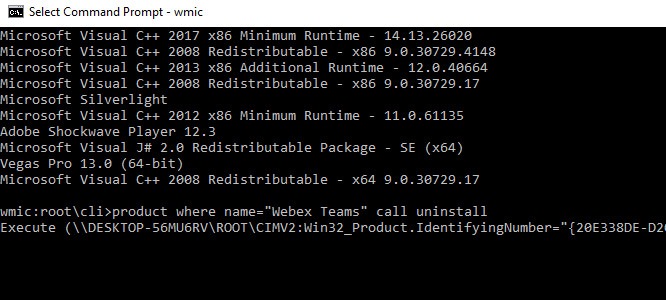
Wichtiger Hinweis: Bei Webex kann CMD nicht ordnungsgemäß funktionieren. Wir haben es dreimal mit demselben Algorithmus getestet und Cisco Webex Meetings nicht vollständig deinstalliert.
Weitere Informationen zur PC-Optimierung und Malware-Bereinigung finden Sie in unseren Artikeln zur besten PC-Optimierung und zur besten Antimalware-Software.
Webex-Installationsdatei
Eine weitere Möglichkeit zum Entfernen von Webex ist verfügbar, falls das Programminstallationsprogramm weiterhin auf dem PC installiert ist. Dieser Weg ist unkonventionell, da man den UN-Installer vorwegnehmen würde. In vielen Fällen gibt es jedoch keine. Der Trick besteht darin, dass das Installationsprogramm erkennt, dass die Software bereits installiert wurde, und anbietet, die aktuelle Version zu entfernen.
Für die aktuellen Versionen von Webex Meetings und Teams heißen die Installationsprogramme webexapp.msi bzw. WebexTeams.msi. Am häufigsten befinden sich diese am Standard-Download-Speicherort. Oder laden Sie einfach das Installationsprogramm von der offiziellen Website herunter, was oft noch einfacher ist. Starten Sie es und es wird angeboten, die App entweder zu reparieren oder zu entfernen. Wählen Sie Entfernen und dann Weiter.
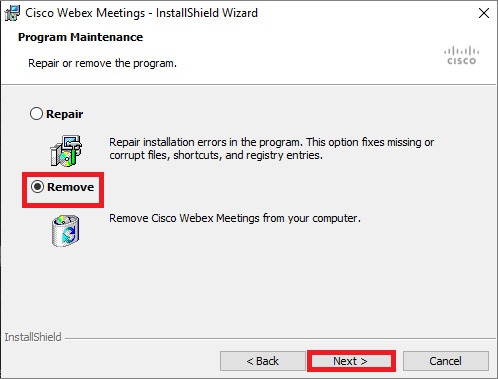
Wenn Sie das Installationsprogramm als Benutzer ohne Administratorrechte gestartet haben, kann das Windows-Betriebssystem Sie auch um Bestätigung als Administrator bitten. In einem Moment wird die App mit einer Benachrichtigung des InstallShield-Assistenten und der Schaltfläche Fertig stellen entfernt, die auf einen letzten Klick wartet
Hinweis: In der Regel entfernen integrierte Deinstallationsprogramme die Software nicht ordnungsgemäß. Man muss auch manuell oder mit speziellen Deinstallationsprogrammen nach verbleibenden Restdateien suchen. Das ist das nächste Kapitel.
Spezielle Software (Deinstallationsprogramme)
Wie bereits erwähnt, funktioniert das Entfernen von Standards nicht immer ordnungsgemäß. Oft hinterlassen Programme Spuren auf einem Computer. Sobald sich diese ansammeln, werden Sie spüren, dass die Leistung abnimmt. Lassen Sie uns zwei Beispiele nennen: mit einem sehr beliebten PC-Optimierungstool CCleaner und einem Nischen-Tool – Bulk Crap Uninstaller.
Die CCleaner Professional Edition ist unkompliziert: Starten Sie sie, wählen Sie die Registerkarte Extras und dann die. Registerkarte deinstallieren. Wenn Sie beide Versionen von Webex löschen möchten, empfehlen wir, Programme nach dem Namen des Herausgebers zu sortieren. Wählen Sie ein Programm aus und klicken Sie rechts auf die Schaltfläche Deinstallieren. Der ganze Deal dauert buchstäblich Sekunden.
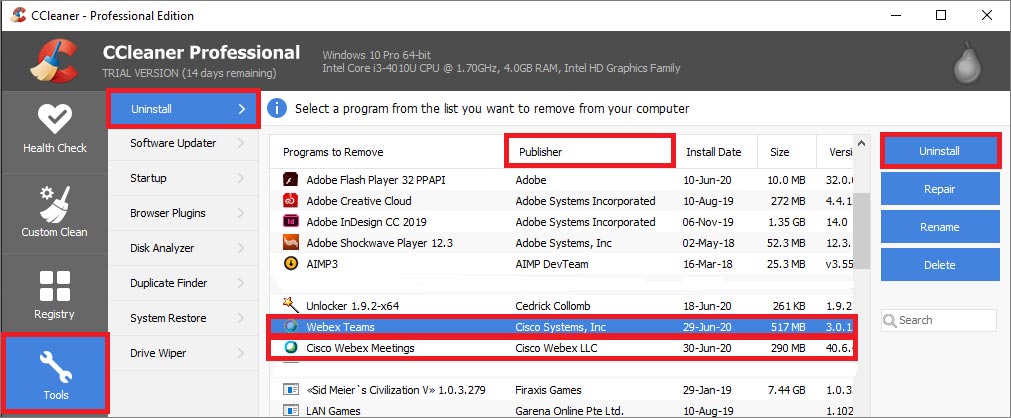
Trotz etwas archaischem Design sollte man BCUninstaller nicht unterschätzen. Es ermöglicht das Sortieren von Programmen auf verschiedene Arten und ist nützlich für intelligente Deinstallationen. Im Moment müssen wir grundsätzlich nach Publisher sortieren, mit der rechten Maustaste auf ein Programm klicken und anschließend in einem Popup-Fenster mit der linken Maustaste auf die Option Deinstallieren klicken.

Ein neues Fenster wird geöffnet, in dem Sie aufladen müssen, indem Sie auf Weiter klicken, bis Sie die Seite 5/5 mit der Schaltfläche Deinstallation starten sehen. Dann beginnt der übliche Vorgang. Der Vorteil von BCU besteht darin, dass es angeboten wird, Reste der deinstallierten Anwendung zu suchen. Bestätigen Sie und warten Sie, bis die Suche abgeschlossen ist – normalerweise dauert es ungefähr 1 Minute.
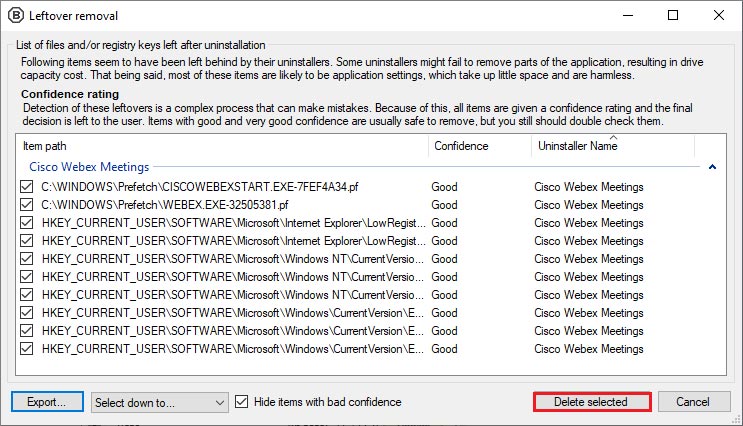
Hier sehen Sie im Grunde die Ergebnisse der Registrierungsprüfung. Sie können alle Dateien im Voraus exportieren, wenn Sie sich Gedanken über das Löschen nützlicher Dateien machen. Wählen Sie anschließend Ausgewähltes Element löschen, um die Bereinigung der Registrierung abzuschließen. Auf diese Weise müssen Benutzer keine manuelle Bereinigung der Registrierung durchführen und sparen viel Zeit.
Bereinigen der Registrierung (optional)
Hinweis: Dieser Teil ist hauptsächlich für diejenigen gedacht, die keine externe Software zur Deinstallation von Webex verwenden möchten. Die oben erwähnten Deinstallationsprogramme automatisieren diese Aufgabe, dennoch bevorzugen viele Benutzer Windows-Tools. Auf diese Weise können auf einem Gerät verbleibende Rest- und Zusatzdateien entfernt werden – über den Registrierungseditor. Suchen Sie es, indem Sie regedit in die Windows-Such-Taskleiste eingeben und als Administrator ausführen.
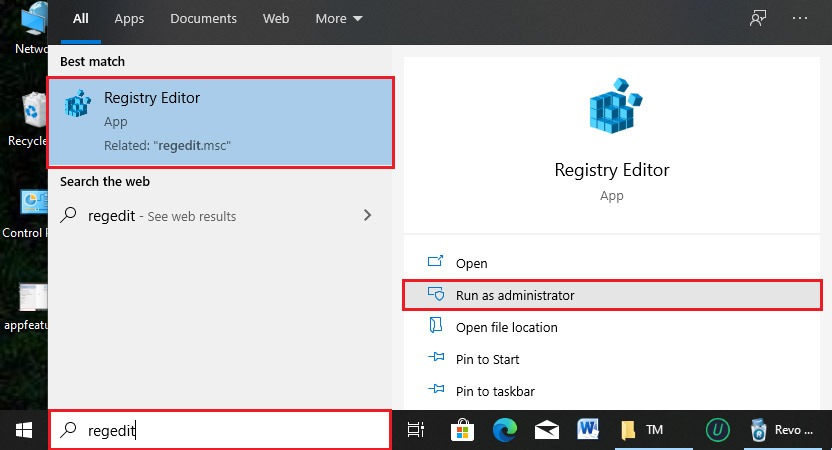
Wir empfehlen außerdem, vorab eine Sicherungskopie der Registrierung zu erstellen (Wählen Sie Datei> Exportieren> Gesamte Registrierung). Geben Sie den Speicherort, den Dateinamen und das REG-Format an und klicken Sie dann auf Speichern. Fahren wir nun mit der Registrierung fort.
Schritt 1. Verwenden Sie die Kombination Strg + F, um nach Dateien zu suchen, die sich auf Webex beziehen.
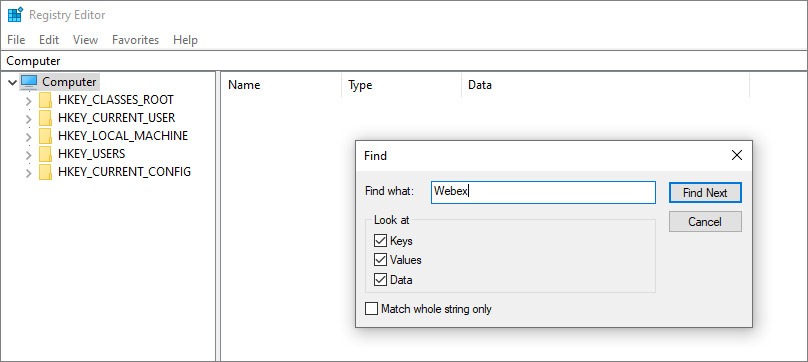
Schritt 2. Löschen Sie eine erste Datei und wiederholen Sie die Suche, bis die Meldung “Suchregistrierung ist abgeschlossen” angezeigt wird. Löschen Sie keine Dateien, deren Ursprung Sie nicht sicher sind.
Schritt 3. Wiederholen Sie den gleichen Vorgang mit der Cisco-Suche. Wenn Sie andere Software von Cisco Inc. haben, achten Sie darauf, diese nicht zu löschen.
Zusammenfassen
Wie wir sehen, gibt es verschiedene Möglichkeiten, Software von einem Computer zu entfernen – für Benutzer mit unterschiedlichen technischen Fähigkeiten. Vielleicht möchten Sie auch wissen, wie Sie Zoom und Skype deinstallieren.

